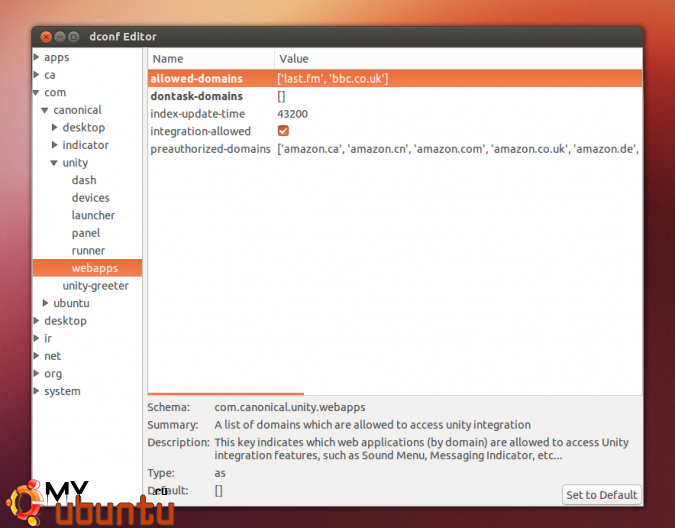Возможность Unity WebApps уже доступна в Ubuntu 12.10 некоторое время, но здесь не было доступных для установки веб-приложений, кроме как Amazon и музыкального магазина Ubuntu One.
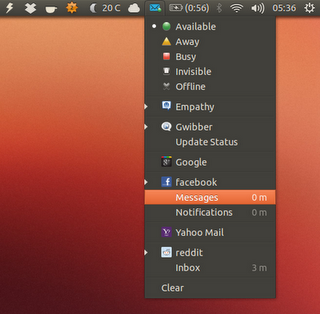
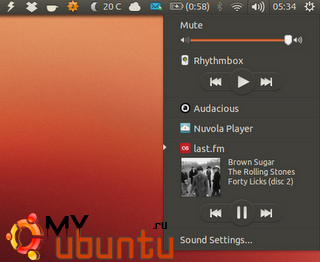
Теперь веб-приложения, которые были доступны в preview-репозитории, стали доступны в официальных репозиториях Ubuntu 12.10, но как отдельные пакеты, то есть вы можете установить только те веб-приложения, которые вы хотите использовать.
Используя эти веб-приложения, вы получите глубокую интеграцию вашего рабочего стола с такими веб-сайтами, как Gmail, Google Plus, Last.fm-радио, Facebook, Документы Google и многими другими. Под интеграцией я подразумеваю не только оповещения и иконку на лаунчере Unity, но также HUD, ALT+TAB, списки быстрого доступа, поддержку звукового меню или меню сообщений. Так что, например, используя эти приложения, вы можете:
- Управлять радио Last.fm или Grooveshark через звуковое меню Ubuntu
- Видеть, сколько у вас непрочитанных писем в Gmail или Yahoo Mail из меню сообщений Ubuntu
- Получать нативные десктоп-оповещения для Facebook, Gmail, Google+
Вот какие веб-приложения доступны в репозиториях Ubuntu 12.10 прямо сейчас: Amazon Cloud Reader, Angrybirds, BBC News (UK), Cut The Rope, Facebook Apps, Facebook Messenger, Gmail, Google Calendar, Google Docs, Google Plus, Google Plus Games, Grooveshark, Hulu, Last.fm, Launchpad, Libre.fm, Linked.in, Live Mail, Mail.ru, Newsblur, Pandora, QQ Mail, Reddit, Tumblr, Twitter, ВКонтакте, WordPress.com, Yahoo Mail, Yahoo News, Яндекс.Музыка, Яндекс.Новости и YouTube.
По моим наблюдениям, некоторые приложения не работали, например, Yahoo News. Так что не ожидайте, что всё будет работать идеально, поскольку эта возможность всё ещё дорабатывается разработчиками.
Устанавливаем веб-приложения Unity WebApps в Ubuntu 12.10
Замечание: если вы добавляли в вашу систему PPA-репозиторий Unity WebApps Preview, вы должны удалить его, поскольку скорее всего он не совместим с новыми веб-приложениями из репозиториев (которые теперь представляют из себя отдельные пакеты вместо единого):
sudo apt-get install ppa-purge
sudo ppa-purge ppa:webapps/preview
Чтобы установить веб-приложения для сайта, введите имя сайта в поисковую форму в Центре приложений Ubuntu, или найдите «webapps» в Synaptic, чтобы увидеть все доступные веб-приложения (поиск «webapps» в Центре приложений Ubuntu не заработал по какой-то причине).
Или, если же вы хотите установить все доступны веб-приложения, вы можете использовать следующую команду в вашем терминале:
sudo apt-get install unity-webapps-*
По-умолчанию веб-приложения Unity работают с Firefox, но вы также можете заставить их работать с Chromium, установив расширение, доступное в репозиториях:
sudo apt-get install unity-chromium-extension
Пока что поддерживаются только два браузера: Firefox и Chromium.
Запомните, что вам нужно использовать версию Chromium, доступную в официальных репозиториях Ubuntu 12.10 (когда я писал этот пост, это была двадцатая версия; по моим наблюдениям, с Chromium 23 это не работало).
После установки вы должны перезайти в систему.
Для Ubuntu 12.04, посмотрите этот пост об установке новой технологии веб-приложений Unity.
Как использовать Unity WebApps
Откройте Firefox или Chromium и посетите один из доступных веб-сайтов. Должно появиться всплывающее окошко с подтверждением интеграции этого веб-сайта с Ubuntu:
Согласитесь, и на этом всё. Если вы не хотите, чтобы этот веб-сайт интегрировался с вашим рабочим столом — не кликайте кнопку Да, или выберите опцию «никогда не спрашивать».
Расширение для Firefox позволяет вам отключить интеграцию с рабочим столом, перейдя в Edit > Preferences, на вкладке General, в «Desktop Integration»:
Здесь, если вы кликните «Exceptions», вы можете выбрать некоторые веб-сайты для игнорирования. Похожая возможность также существует и в Chromium, в Advanced Settings.
Вы можете установить разрешённые домены и те домены, для которых браузер не должен предлагать вам интеграцию через Dconf-editor: com > canonical > unity > webapps.